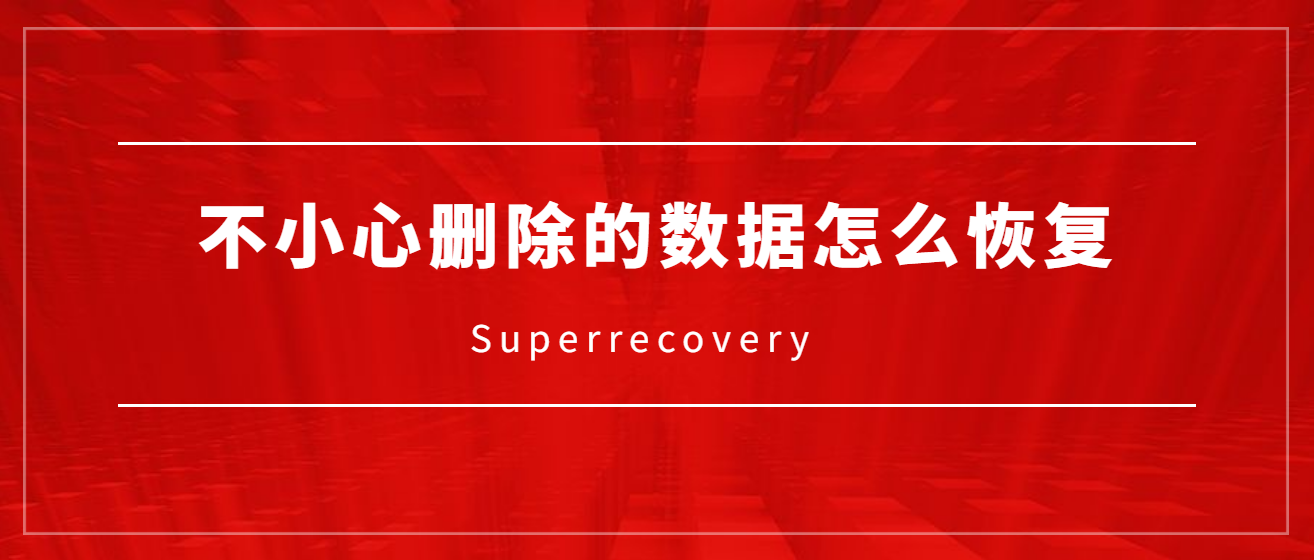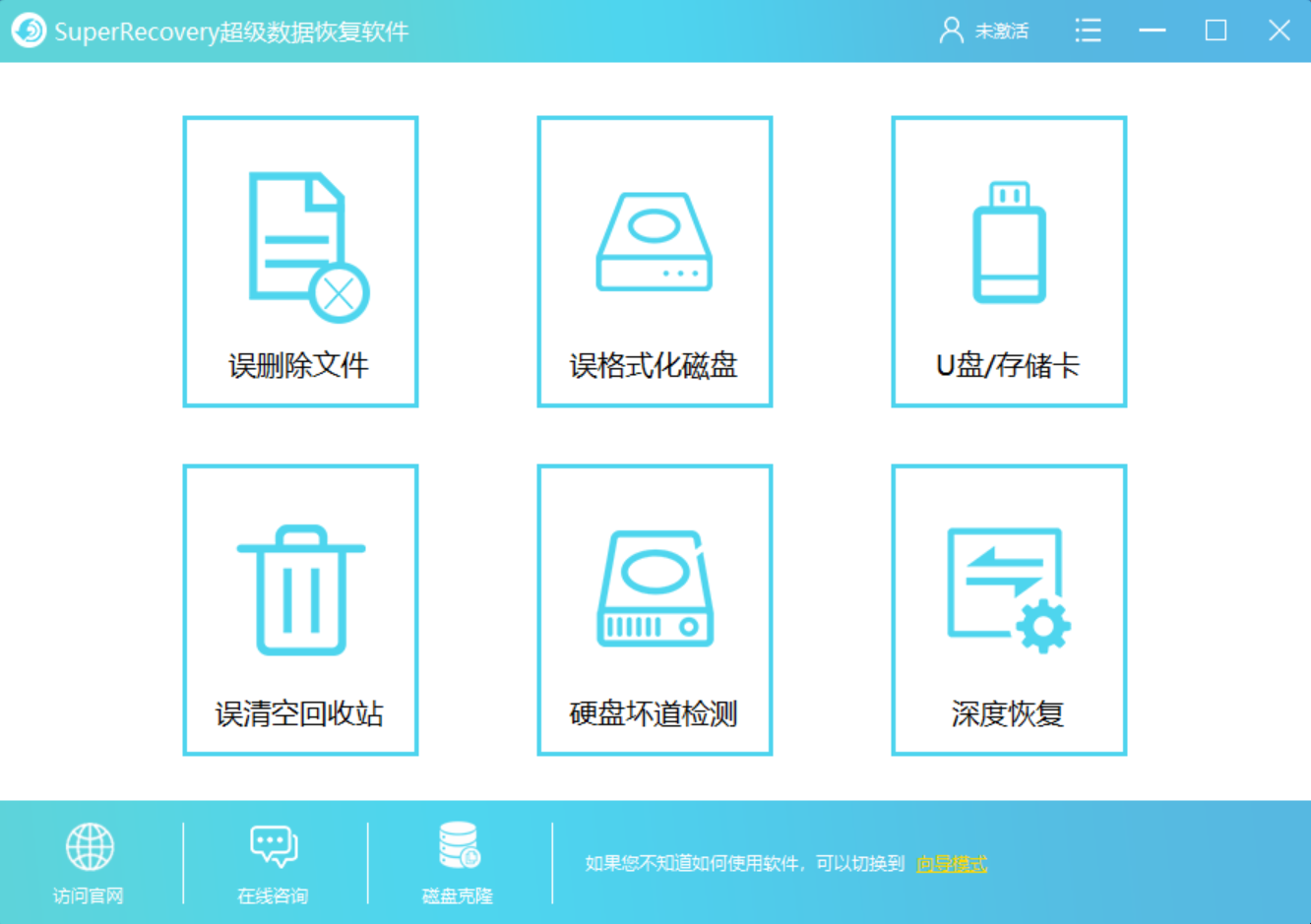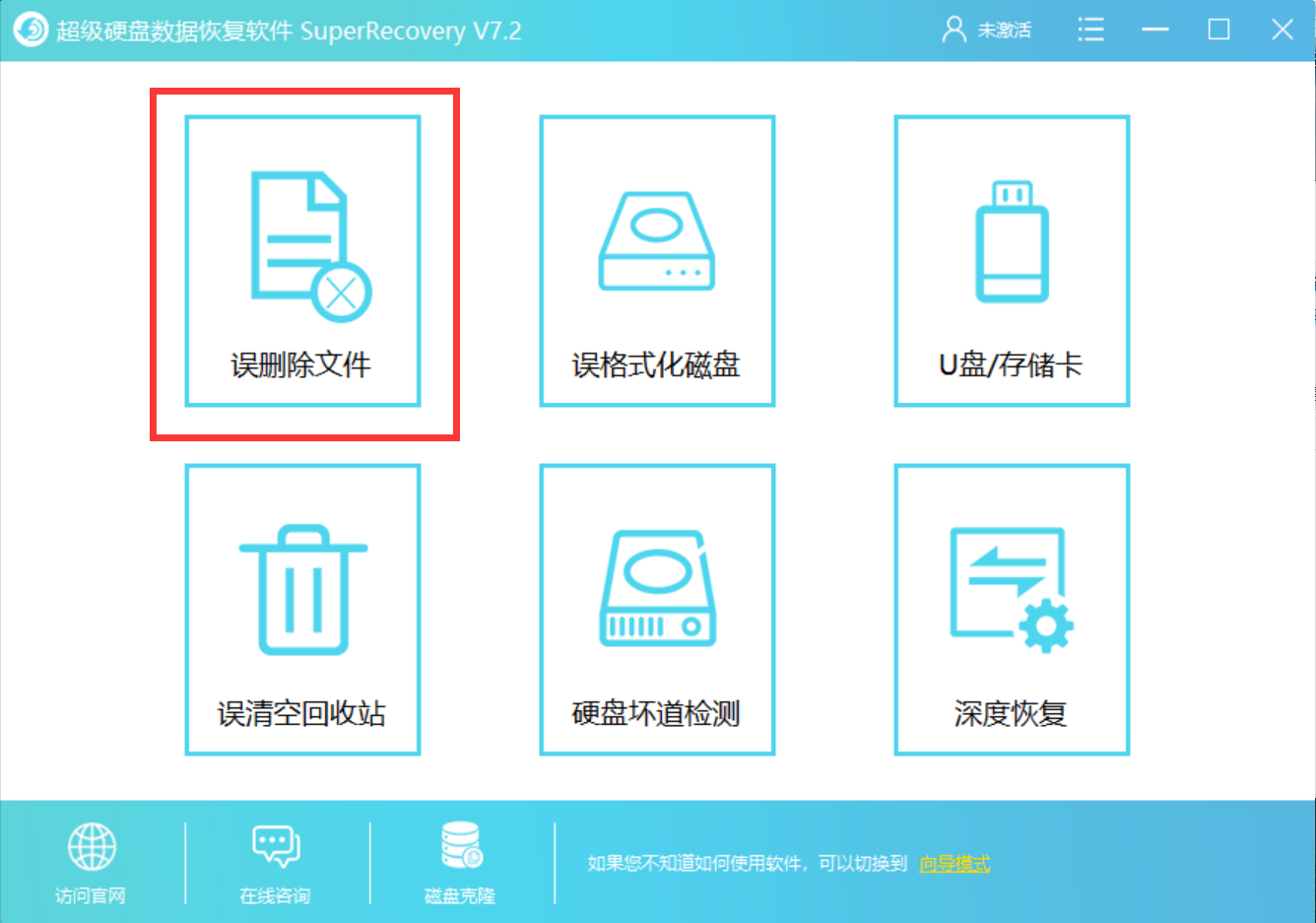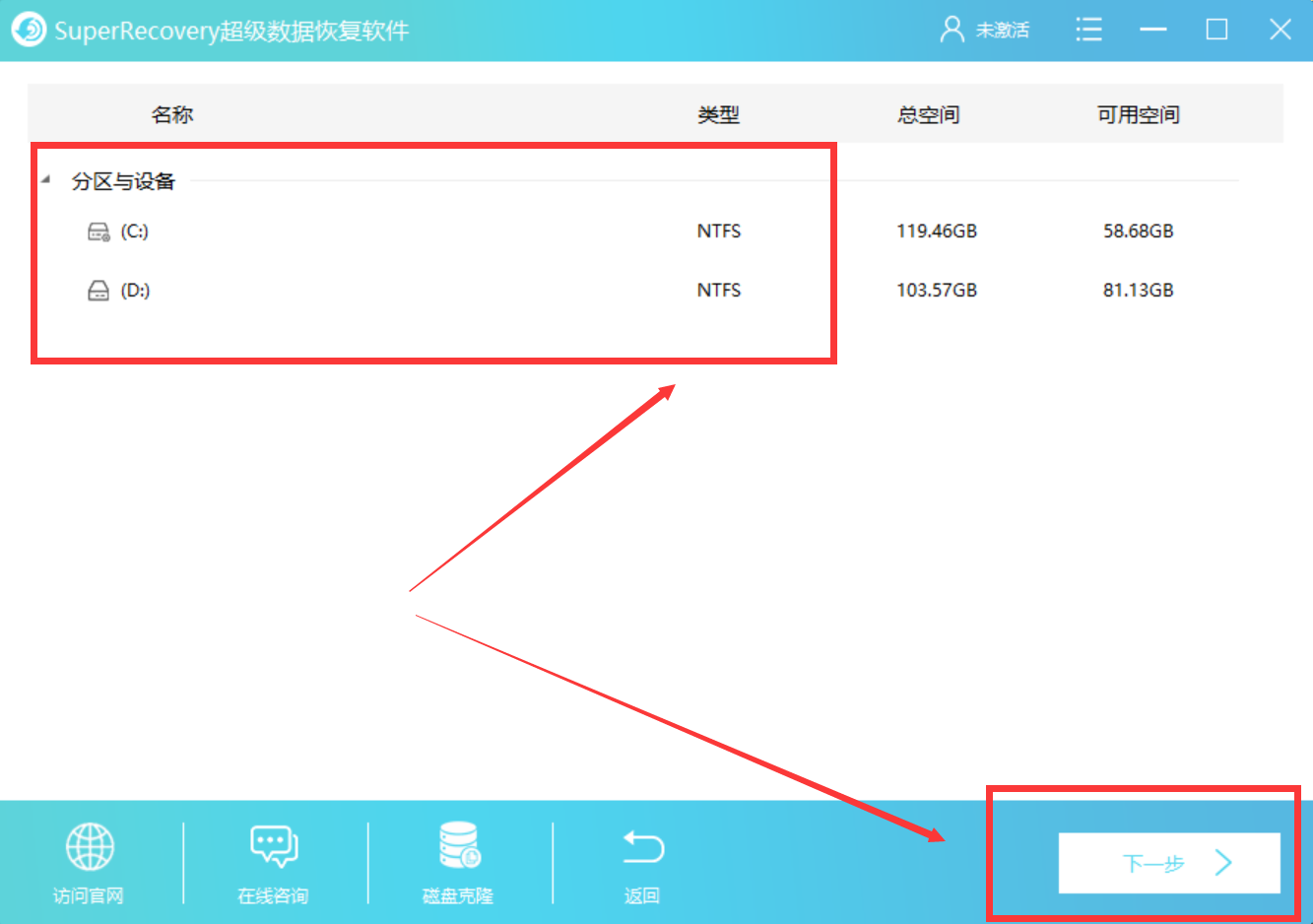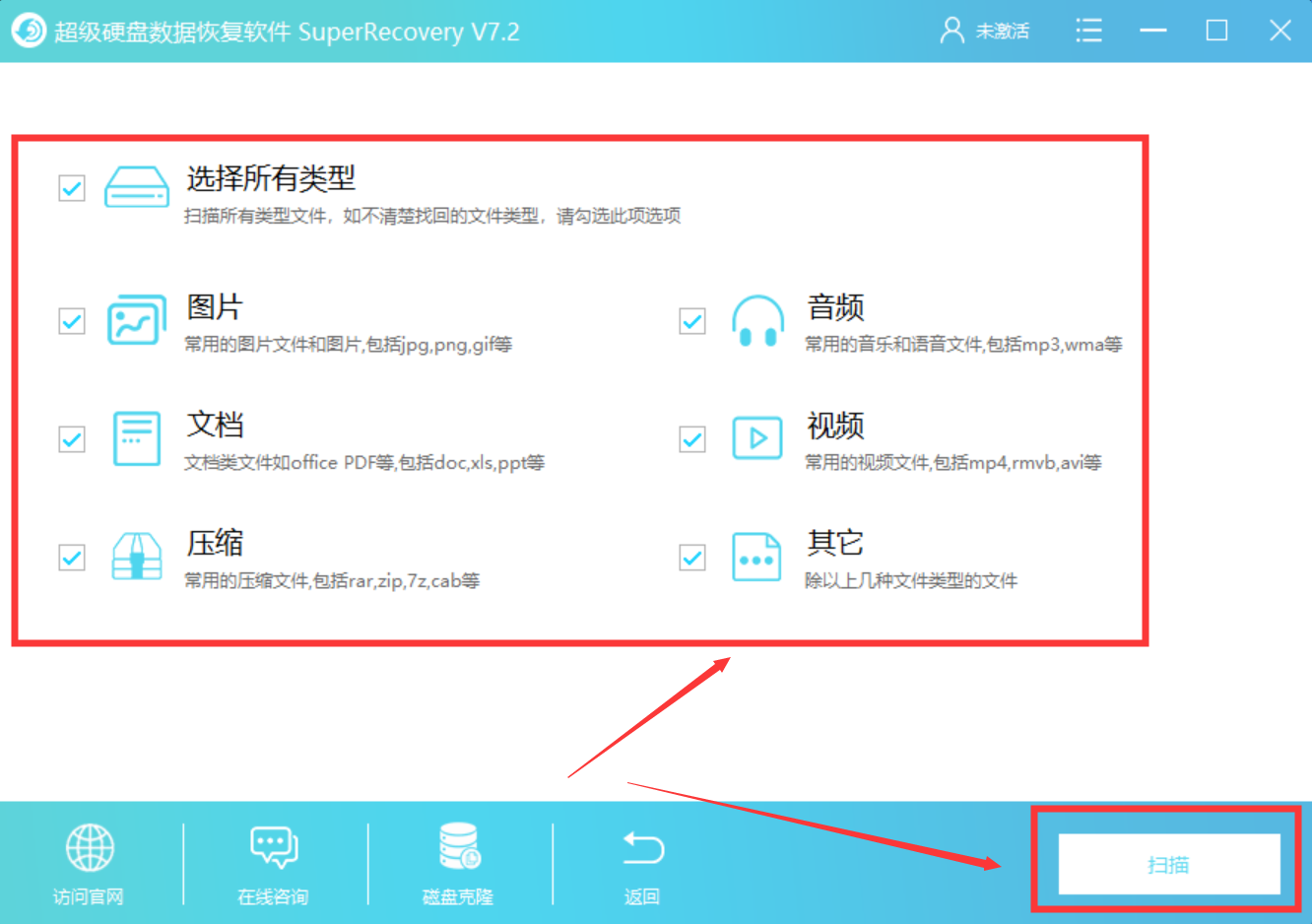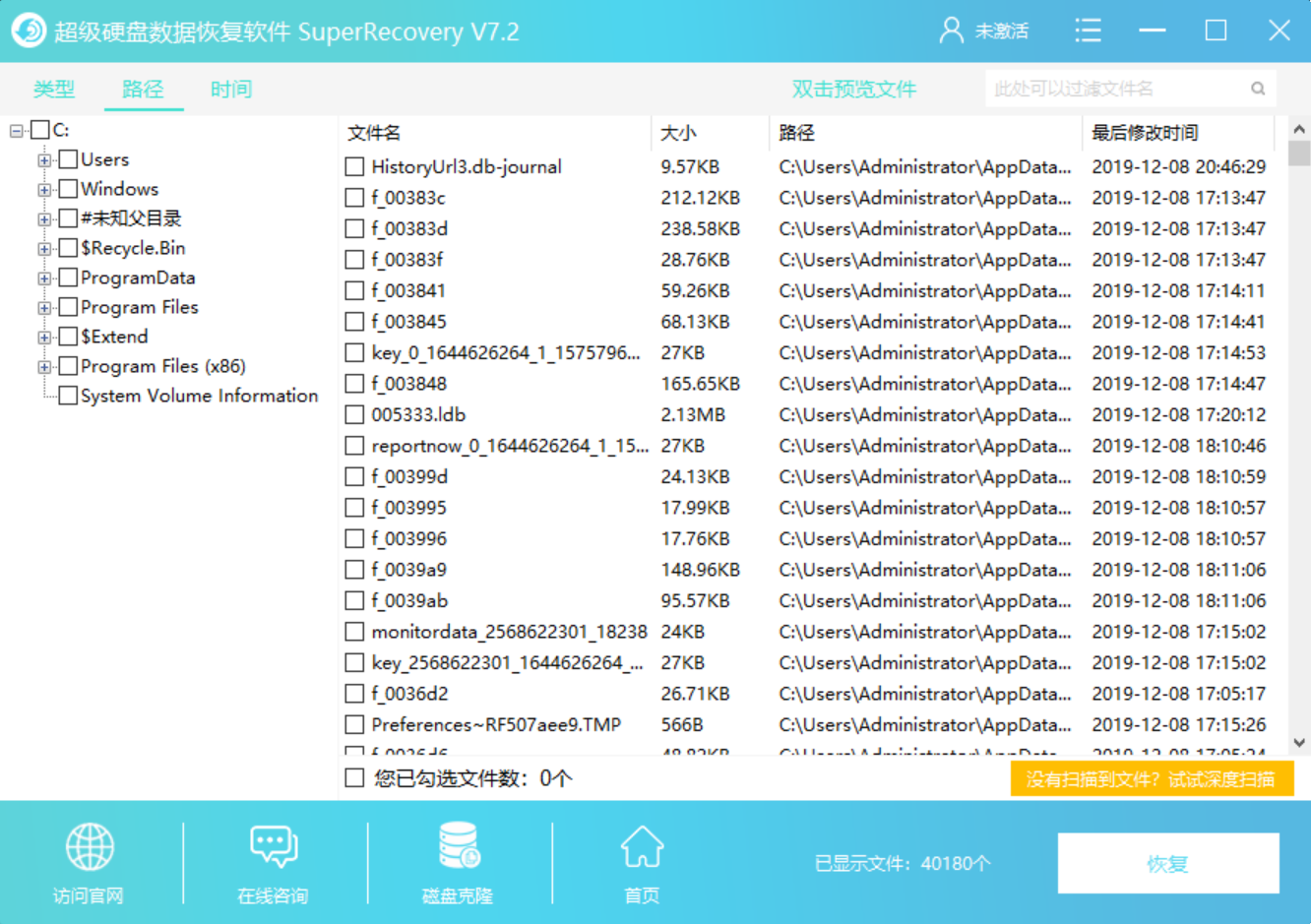不小心删除的数据怎么恢复?选择方法很轻松
发布时间:2020-06-22 21:24:58
不小心删除的数据怎么恢复?大家在使用电脑时,常常会因为需要清理没有用的过期文件,将部分重要文件不小心删除掉了!这个问题也是困扰着很多的小伙伴了。其实我们都知道,如果不小心删除的数据被临时存放在电脑回收站里,这种情况是可以恢复的,但是反之的话就不行了。那么,不小心删除的数据怎么恢复呢?请放宽心,选对方法很轻松!接下来也将为大家分享两种,一起来看下吧。
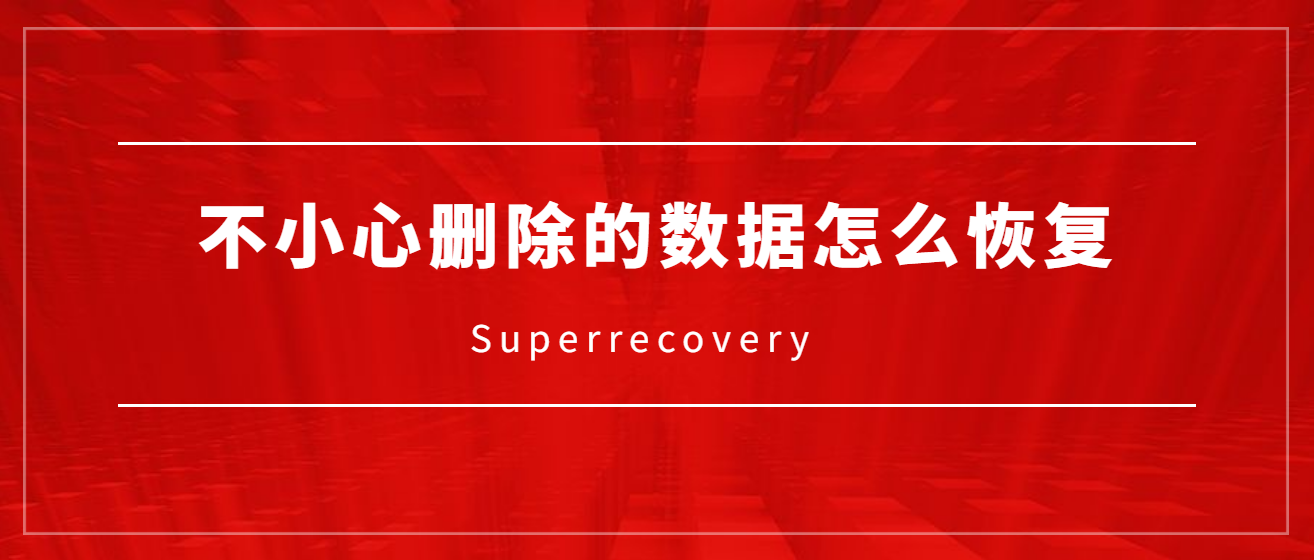
方法一:免费恢复的方法
正如上文说的那样,一旦删除的文件没有被存放在电脑的回收站里,那么是不能轻松恢复的。所以,一旦我们不小心删除的文件较大时,就是存在着类似的问题。所以,接下来就来试试看小编为大家分享的第一种方法,也就是免费恢复的方法。首先,当我们发现数据不小心删除了,应该立即停止对于该设备的操作,并使用撤销快捷键“Ctrl+Z”即可实现恢复。

方法二:专业恢复的方法
除了免费恢复的方法以外,大家还可以尝试一下专业恢复的方法。这里小编说的专业恢复的方法,就是借助一些专业的数据恢复软件来实现的。大家都知道,当前网络上能够实现恢复的软件是非常多的。所以,接下来小编推荐大家使用“Superrecovery”这款软件。
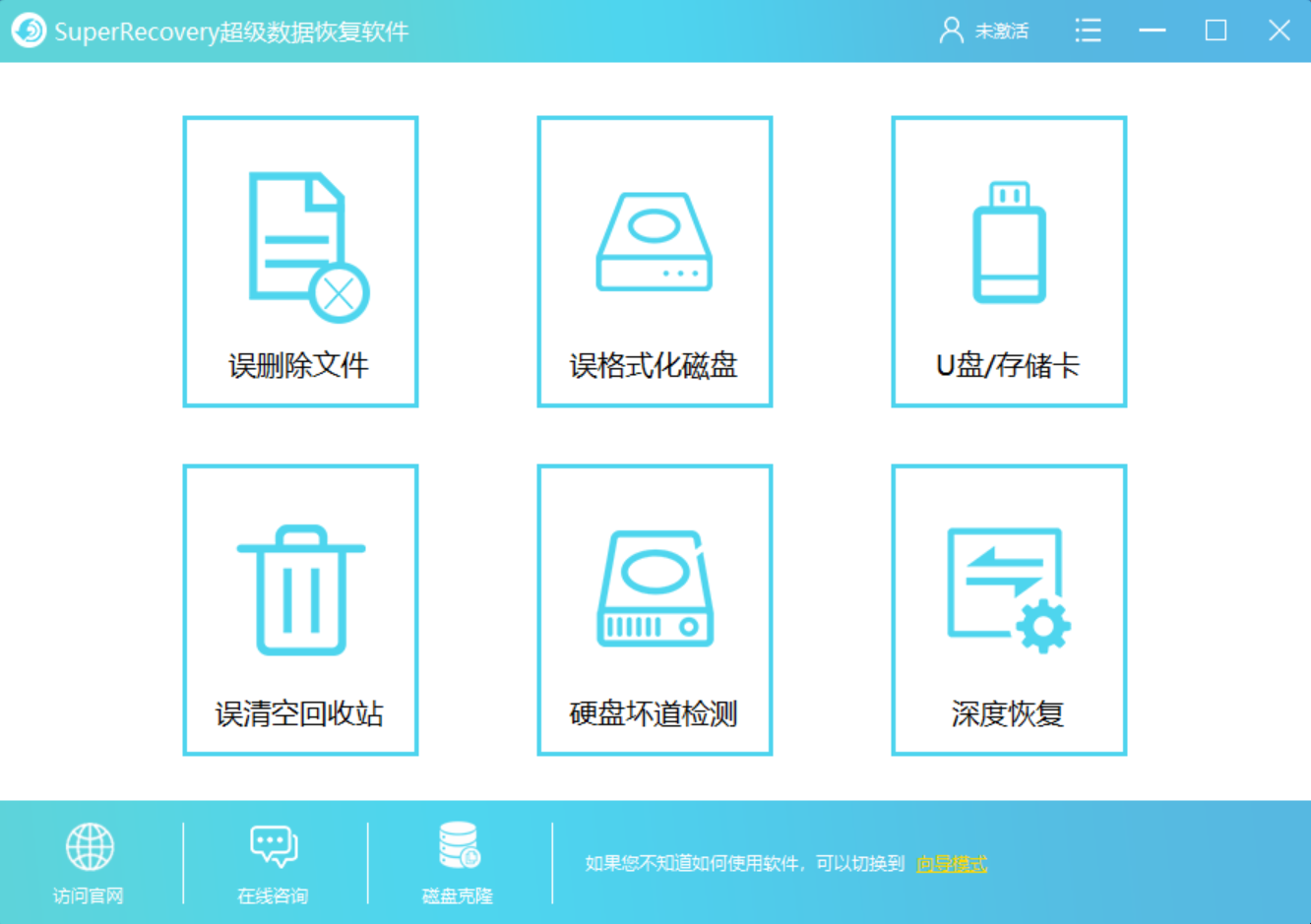
首先,大家可以自行从浏览器中获取“Superrecovery”这款软件,并在软件的首界面中选择对应的恢复功能选项。一般情况下,恢复不小心删除的数据,可以直接选择“误删除文件”。如果您的数据是因为格式化了某个磁盘导致不小心删除的,也可以直接选择“误格式化磁盘”。
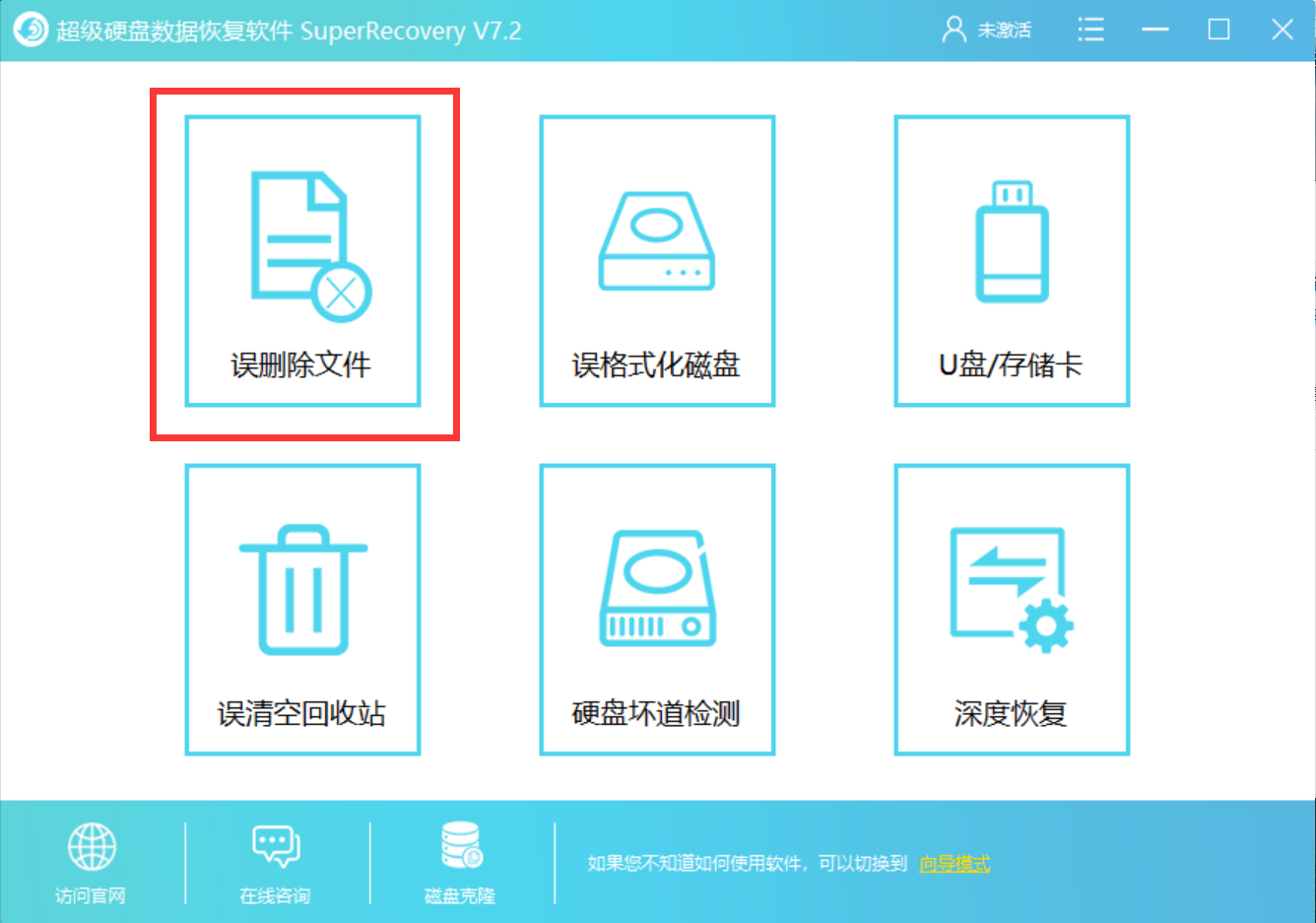
然后,根据删除的数据,选择所在的数据位置。如果您的数据是在电脑的桌面上不小心删除,可以直接选择“C盘”。如果您的数据是在电脑的某个磁盘里不小心删除的,也可以直接选择对应的磁盘名称,并点击“下一步”。
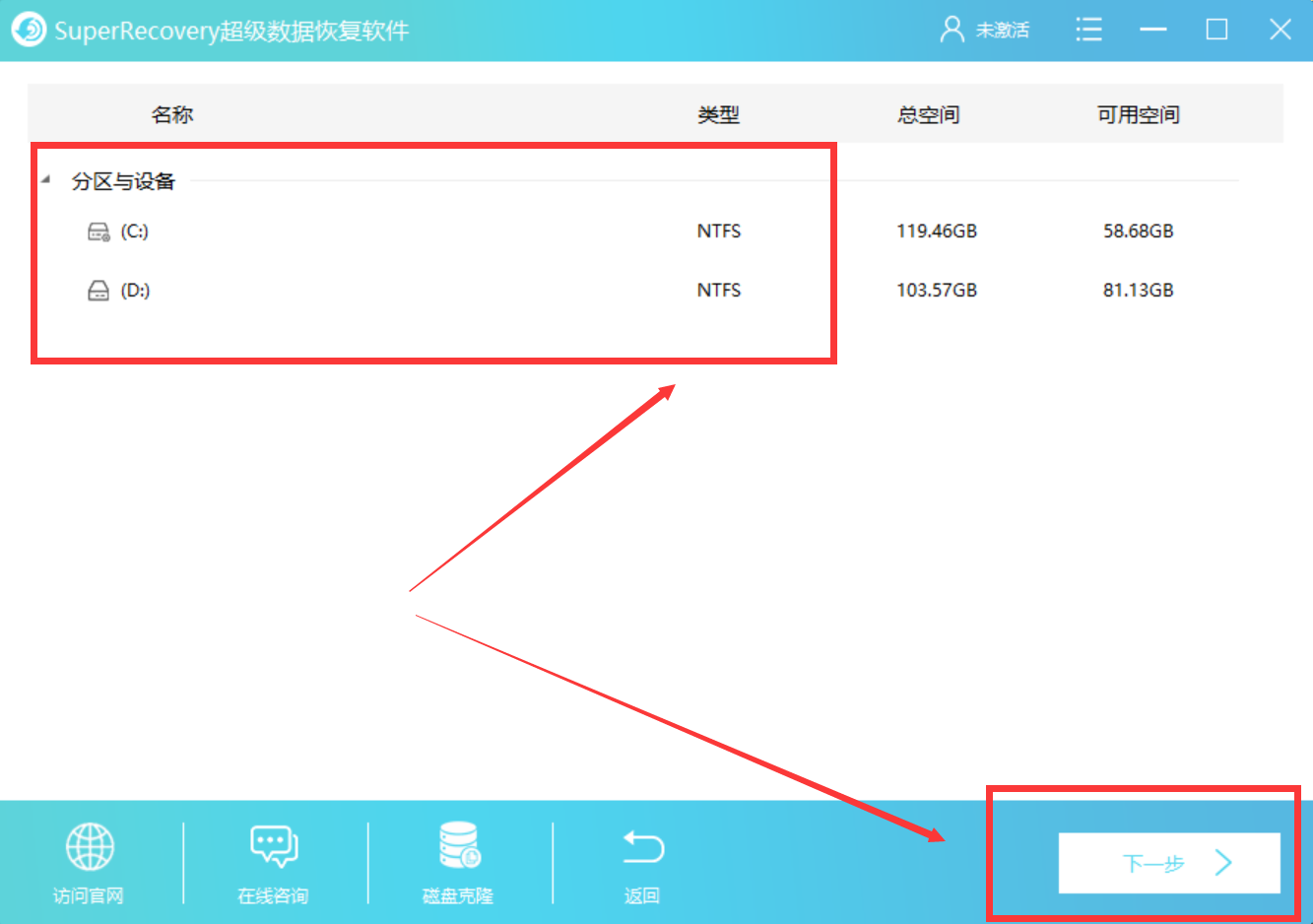
紧接着,根据删除的数据,选择所在的数据类型。如果您不小心删除的数据是Word、PDF、Excel等,直接选择“文档”。如果您不小心删除的数据是MP4、MOV、AVI等,直接勾选“视频”,如果您不小心删除的数据太多了,直接勾选“选择所有类型”,并点击“扫描”。
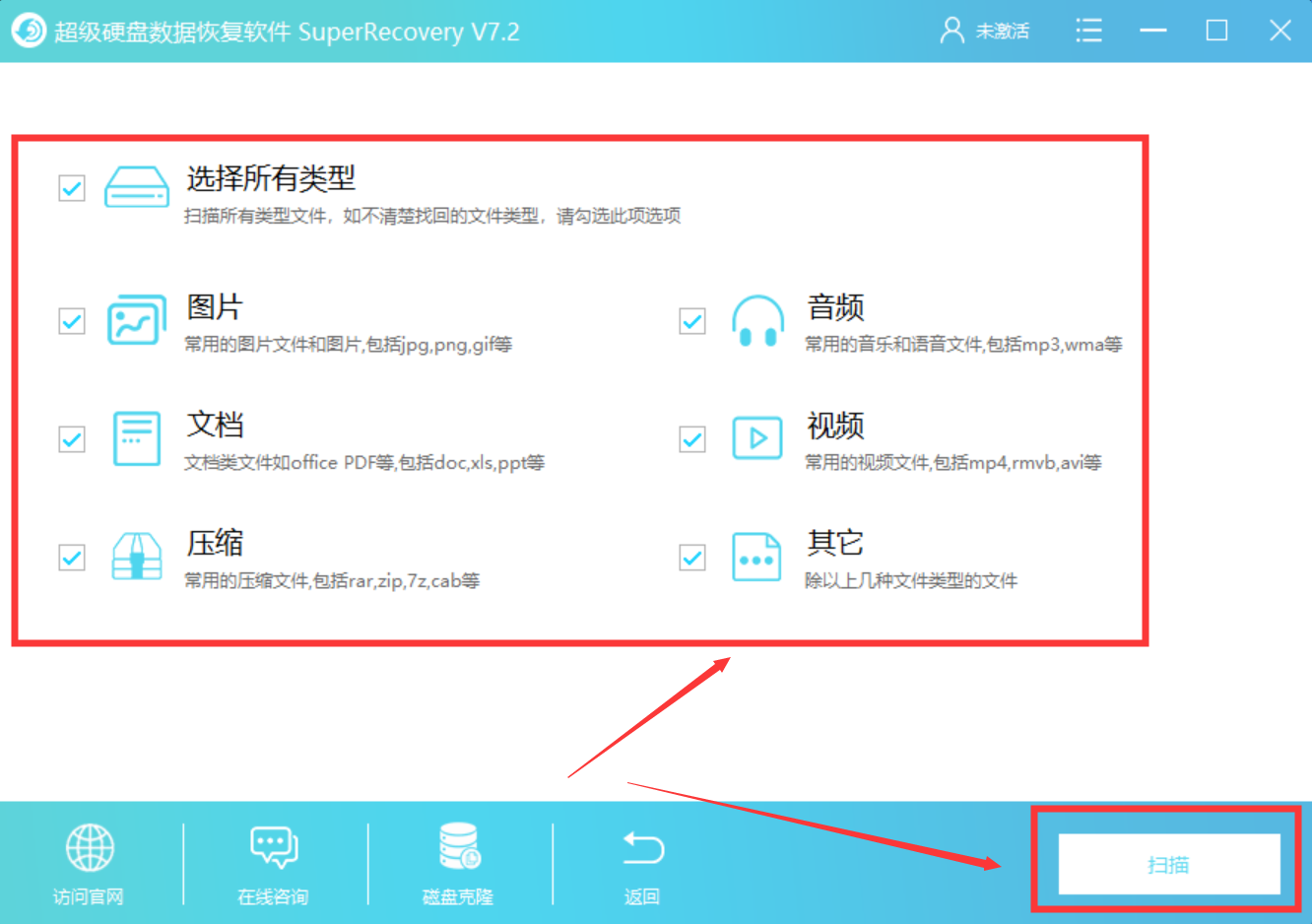
最后,等待软件扫描完成之后,可以简要地预览一下扫描出的数据列表。确认找到自己不小心删除的数据之后,选中并点击软件界面右下角“恢复”按钮即可。如果没有扫描出丢失的数据列表,还可以继续使用软件自带的“深度扫描”功能哦。
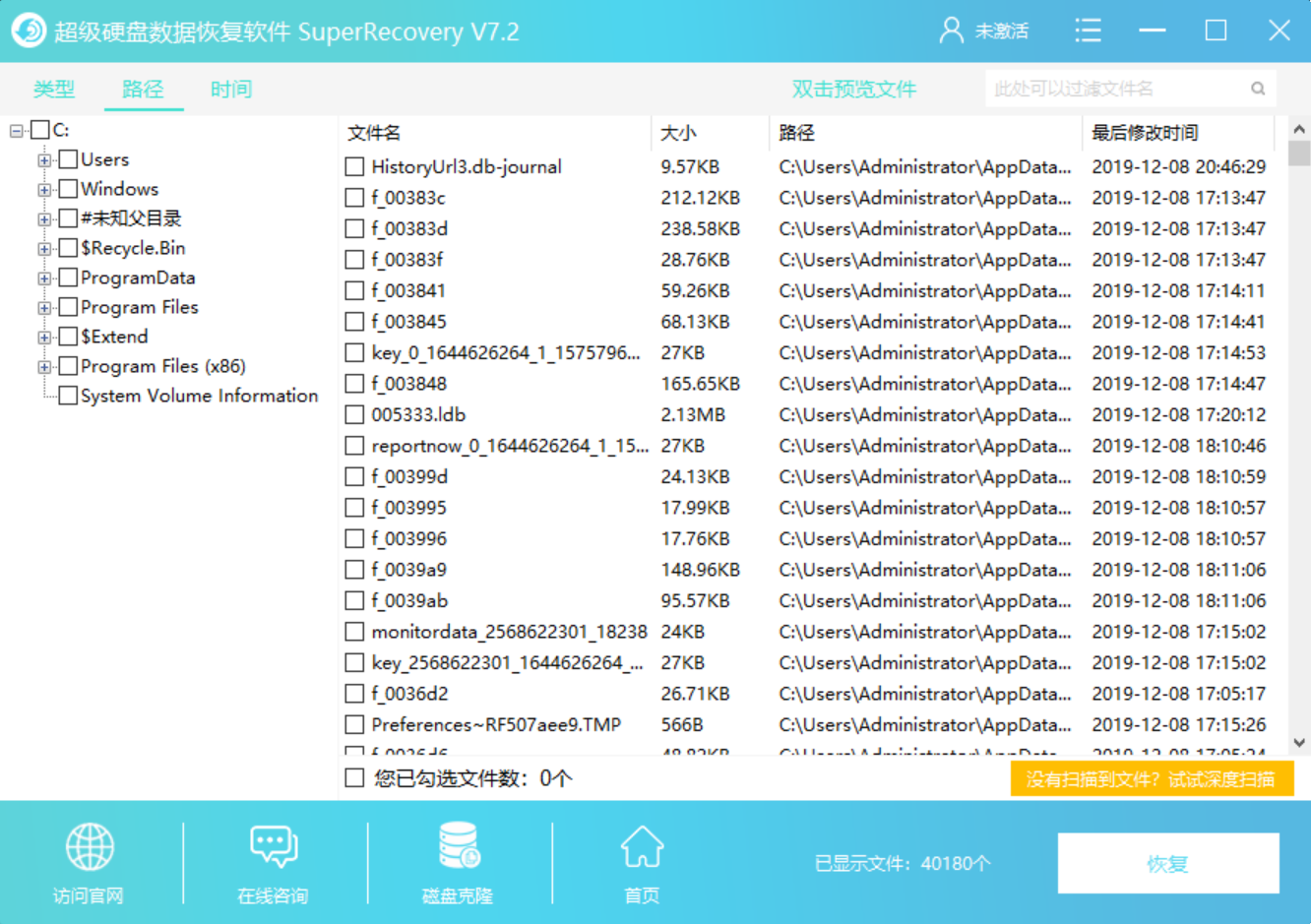
以上就是为大家分享的两种恢复不小心删除数据的方法了,如果您在使用电脑的过程中也有遇到类似的问题,不妨选择其中一款进行尝试。最后,大家如果觉得上述分享的内容对您有所帮助,也欢迎您能够帮忙点赞收藏哦。温馨提示:如果您在使用Superrecovery这款软件的时候遇到问题,请及时与我们联系,祝您文件数据恢复成功哦。
标签:
相关文章: